Google obsadza telewizję z Android TV. Co to jest, jak skonfigurować i jak używać?

- 3480
- 69
- Roman Pawlik
Google obsadza telewizję z Android TV. Co to jest, jak skonfigurować i jak używać?
Cześć! Postanowiłem przygotować dziś interesujący, użyteczny i odpowiedni artykuł w Google Cast Technology. Dlaczego istotne i ponieważ telewizory, które działają na Android TV, pojawiły się stosunkowo niedawno i zyskują popularność. A jeśli masz telewizor w telewizji z Androidem (jak dotąd jest to Philips lub Sony), możesz użyć wszystkich funkcji technologii obsady Google bez dodatkowych urządzeń. Nie trzeba kupować specjalnego adaptera Google Chromecast, który kosztuje około 40-50 USD.
Patrząc z wyprzedzeniem, powiem, że Google Cast jest jedną z funkcji telewizji Philips 43PUS7150/12, których naprawdę używam i często używam. Teraz powiem ci, jaka to jest technologia, jaka jest jej możliwość i jak korzystam z Google Cast w telewizji z Android TV.
Co to jest Google Cast i Chromecast?
Google obsada - Jest to technologia, która pozwala przesyłać obraz, wideo lub muzykę ze smartfona, tabletu lub laptopa. Wszystko to jest bez przewodów. Wszystko, co jest potrzebne, to urządzenie z obsadą Google, z którego przesyłamy treść, telewizor z telewizorem z Androidem lub dowolnym innym telewizorem z adapterem Chromecast oraz sieć domowej Wi-Fi, do której te urządzenia powinny być podłączone.
Chromecast - Jest to specjalny adapter, który łączy się z telewizorem w HDMI i pozwala korzystać z tego telewizora do odtwarzania wideo i innych treści z urządzeń mobilnych lub komputera (z przeglądarki Chrome). Można go kupić w prawie każdym sklepie sprzętu cyfrowego. Cena, jak już napisałem powyżej, wynosi około 40-50 USD.
Google Cast:
- Możesz wyświetlić wideo z aplikacji YouTube do ekranu telewizora (najczęściej korzystając z tej okazji) i zarządzam reprodukcją.
- Obejrzyj zdjęcia z urządzeń mobilnych w telewizji ekranowej.
- Odtwarzaj muzykę ze smartfona lub tabletu przez głośniki telewizora lub za pomocą specjalnych głośników, które obsługują „Google Cast for Audio”.
- Za pośrednictwem aplikacji Chromecast możesz wyświetlić wszystko, co dzieje się na ekranie na ekranie urządzenia z Androidem lub iOS. A nawet graj w gry (choć na dużym ekranie występuje niewielkie opóźnienie w dużym ekranie).
- A za pośrednictwem chromowanej przeglądarki z rozszerzeniem obsady Google możesz rozgłaszać kartę otwartą w przeglądarce.
Jeśli masz telewizor, który działa w systemie telewizyjnym z Androidem, Google Cast Support jest już w nim wbudowany (jak w moim przypadku w telewizji Philips 43PUS7150/12). A to oznacza, że nie musisz kupować dodatkowego adaptera Chromecast. Możesz po prostu podłączyć swoje obligacje i użyć wszystkich funkcji tej technologii.
Jak korzystać z Google Cast w telewizorach z Android TV?
W rzeczywistości wszystko jest bardzo proste i jasne. Powinniśmy mieć telewizor z Android TV, do którego wyświetlimy obraz i dźwięk. Powinniśmy mieć urządzenie, z którego będziemy nadawać zdjęcia, filmy, muzykę. Wszystkie smartfony i tablety na Androidzie są odpowiednie, wersje 2.3 i więcej. Urządzenia Apple: iPhone, iPad i iPod Touch, które działają na iOS w wersji 7.0 i powyżej. Laptop lub komputer z zainstalowaną przeglądarką Chrome.
Najważniejsze jest to, że telewizor i urządzenie, z których chcesz nadawać treści, były podłączone do jednej sieci Wi-Fi. Do jednego routera Wi-Fi.
Już napisałem, jak połączyć Philips z telewizorem Wi-Fi. A twoje smartfony, tablety i laptopy, myślę, że do sieci Wi-Fi są już podłączone.
W ogóle nie musisz się dostroić w telewizji. Należy go po prostu włączyć i podłączyć do sieci Wi-Fi. Będziemy zarządzać z naszego smartfona, tabletu lub komputera. Iść!
YouTube Broadcasting w Google Cast TV
To jest okazja, której używam prawie codziennie. Nadawam wideo z mojego iPada, na ekranie telewizji Philips. Wszystko działa bardzo proste. Weźmy nasz smartfon lub tablet, który działa na Androida lub iOS, i rozpoczynamy na nim aplikację YouTube.
Włącz dowolny film i kliknij przycisk na górze Google obsada. Twój telewizor pojawi się, wybierz go.

Odtwarzanie wideo rozpocznie się w telewizji. Guzik odlewu Google stanie się niebieski. Jeśli naciśniesz go ponownie, możesz wyłączyć telewizor.
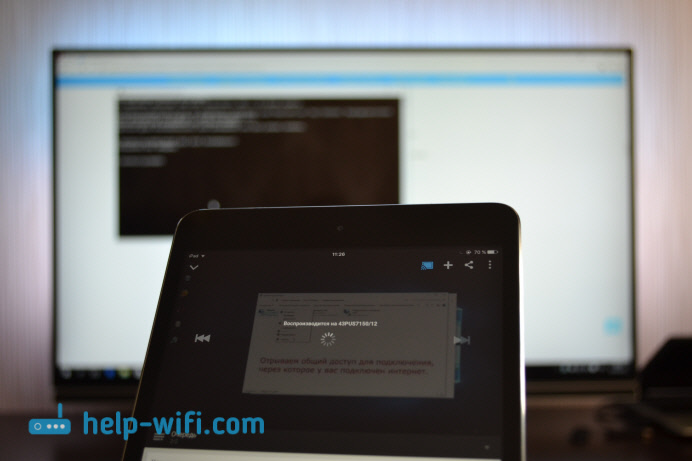
Ze smartfonem z Androidem wszystko działa tak samo.

Kiedy wideo odtwarza się w telewizji, jesteś filmem na samym smartfonie lub tabletem, możesz się odwrócić. Co więcej, możesz całkowicie obrócić aplikację YouTube, a reprodukcja będzie kontynuowana. Możesz dostosować przyciski głośności na urządzeniu mobilnym. Nie wiem, jak za pośrednictwem adaptera Chromecast, ale w telewizji z Android TV, regulując głośność urządzenia, głośność została dostosowana w telewizji (choć jest duży krok).
Kolejny interesujący układ, możesz stworzyć listę odtwarzania. Gdy urządzenie jest podłączone do telewizora, po prostu kliknij dowolny film, a pojawi się okno z wyborem: odtwarzaj teraz lub dodaj do kolejki do odtwarzania. Bardzo wygodnie. Wszystko jest proste i jasne, wcale nie jest to trudne.
Wyświetlamy wszystko, co dzieje się na ekranie na ekranie smartfona lub tabletu
Możemy wnieść do telewizora absolutnie wszystko, co dzieje się na ekranie urządzenia mobilnego. TV wyświetli menu, programy, gry itp. D. Wszystko, co widzimy na ekranie smartfona. Technologia Miracast działa w przybliżeniu tak samo.
Potrzebujemy aplikacji o nazwie Chromecast. Możesz zainstalować go w Google Play lub w App Store (użyj wyszukiwania). Po instalacji uruchamiamy aplikację i rozpoczynamy transmisję ekranu do naszego telewizora.
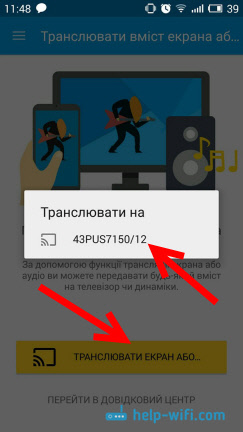
Wynik wygląda tak:

I tak wyglądają programy ze smartfona z Androidem w telewizji:
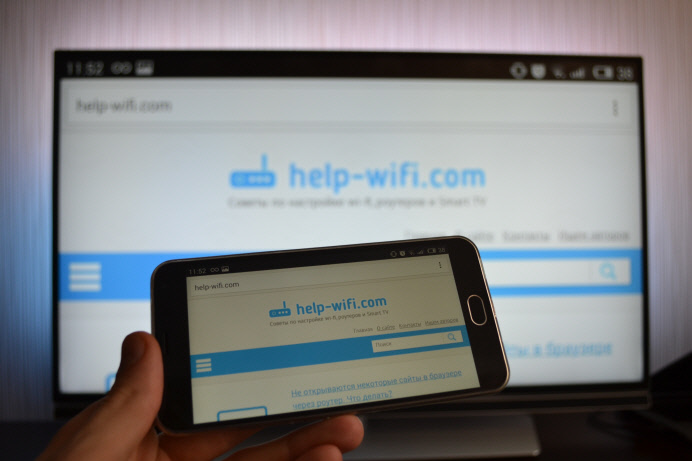
I nawet gry można zabrać do telewizji w Google Cast.

Gry były trochę buggy. Obraz pojawił się z opóźnieniem. Być może jeśli połączysz mocniejszy smartfon, wszystko by działało lepiej. Ale nawet minimalne opóźnienie będzie dokładnie.
Przez telefon (Android) wszystko działa jak zegar. Ale z jakiegoś powodu nie udało mi się wyświetlić ekranu z iPada. Po prostu nie znalazł telewizora i cały czas prosił o połączenie się z siecią, w której znajduje się urządzenie Chromecast. Chociaż wszystko było połączone, a transmisja wideo na YouTube zadziałała.
Nadawamy obraz (kartę) z przeglądarki Chrome do telewizora
Kolejną okazją jest transmisja kart z przeglądarki Chrome. TV i komputer (laptop) powinny być podłączone do jednej sieci Wi-Fi. Nawiasem mówiąc, komputer może działać zarówno w systemie Windows (z systemu Windows 7 i Now), jak i na Mac OS X (z wersji 10.7 i więcej) lub Chrome OS.
Nieistotne: Wszystko, czego potrzebuje, to zainstalować przeglądarkę Google Chrome, aw przeglądarce, aby ustalić rozszerzenie „Google Cast”. Aby uzyskać instalację, otwórz ustawienia przeglądarki, przejdź do karty rozszerzenia, kliknij link „Więcej rozszerzeń”, w wyszukiwaniu Wprowadź „Google Cast” i ustaw rozszerzenie. W przeglądarce pojawi się przycisk, klikając, którą możesz uruchomić transmisję kartę telewizyjną do telewizora.
Aktualizacja: Jak się okazało, nie ma już rozszerzenia „Google Cast”. Funkcja nadawcza wbudowana teraz w przeglądarkę. Otwórz menu i wybierz „Transmisja ...” Jeśli nie masz takiego punktu, zaktualizuj przeglądarkę Google Chrome.
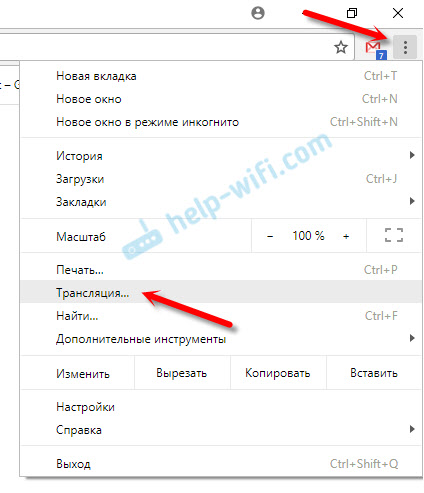 Aby rozpocząć, po prostu wybierz telewizor.
Aby rozpocząć, po prostu wybierz telewizor.
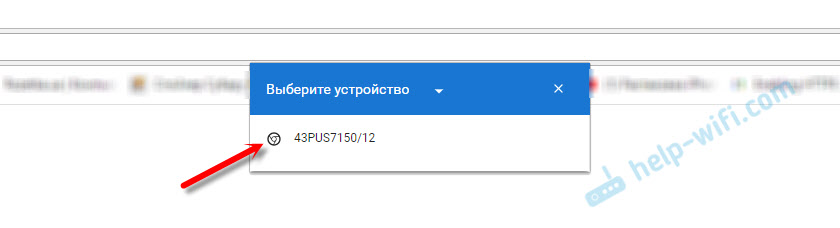
Obraz z laptopa natychmiast pojawi się w telewizji. Wszystko działa stabilnie i szybko.
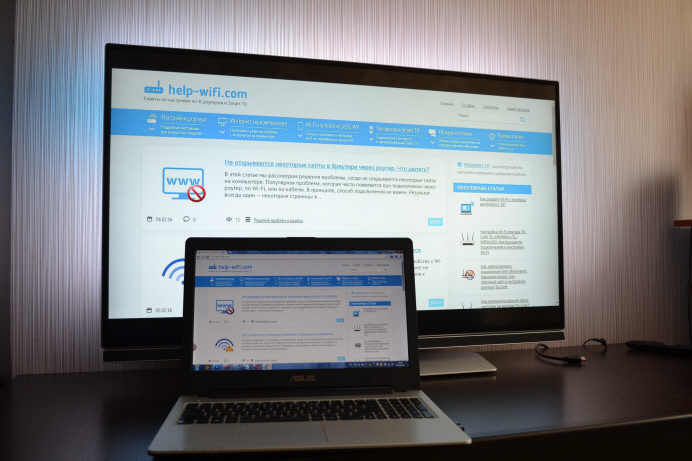
Możesz przewinąć stronę i śledzić linki. Wszystko to zostanie wyświetlone na ekranie telewizora. A jeśli otworzysz wideo na stronie YouTube na tej karcie, transmisja rozpocznie się nie od wkładu, ale przez aplikację w telewizji (jak z urządzeń mobilnych). Dźwięk zostanie również przesyłany. Klikając przycisk w przeglądarce, możesz zatrzymać transmisję, zatrzymać lub wyłączyć dźwięk.
Jeśli często używasz tej funkcji, możesz naprawić tę ikonę na panelu przeglądarki. Po prostu kliknij go za pomocą odpowiedniego przycisku myszy i wybierz „Zawsze pokazuj ikonę”.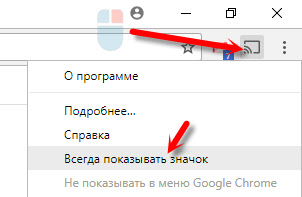
Teraz możesz uruchomić transmisję z przeglądarki do telewizora jeszcze szybciej.
Wniosek
Opowiedziałem o głównych funkcjach Google Cast, których używam. Możesz także odtwarzać muzykę ze smartfona przez głośniki telewizora. Możesz to zrobić za pomocą muzyki Google Play. Lub nadawane zdjęcia z galerii. Klikamy przycisk „Google Cast” i wyświetlamy obraz w telewizji.
Jeśli masz telewizor w telewizji z Androidem lub jest adapter Chromecast, należy użyć wszystkich możliwości tej technologii. Napisz w komentarzach, jak korzystasz z obsady Google. Wszystkiego najlepszego!
- « Reset hasła i ustawienia w router D-Link Dir-300
- Niektóre strony w przeglądarce przez router nie otwierają. Co robić? »

